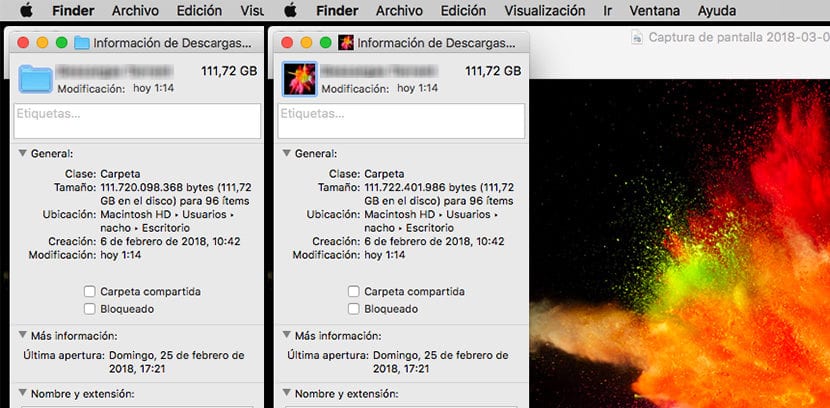
Dalam hal menyesuaikan peralatan kami, Apple dicirikan dengan menawarkan kebebasan yang lebih besar daripada yang dapat kami temukan di iOS, serta cara yang lebih mudah untuk melakukannya, jika kami membandingkannya dengan Windows, setidaknya dalam beberapa aspek, seperti ubah ikon itu mewakili ikon atau folder.
Jika Anda bosan selalu melihat ikon folder yang sama, warna biru itu, atau Anda ingin mengubah ikon yang mewakili file tersebut, di artikel ini kami akan menunjukkan kepada Anda bagaimana kami dapat mengganti ikon dengan gambar apa pun, tanpa harus menggunakan aplikasi pihak ketiga, selama itu adalah gambar dan bukan ikon yang ingin kami tampilkan.
Jika berupa ikon, di Mac App Store kita bisa menemukan berbagai aplikasi yang menawarkan fungsi ini dengan cepat dan mudah. Tetapi untuk mengubah ikon untuk gambar lain, tidak perlu menggunakan aplikasi pihak ketiga kita hanya perlu mengikuti langkah-langkah berikut.
Ubah ikon folder atau file menjadi gambar
- Pertama, kita harus membuka gambar yang ingin kita gunakan dengan Preview.
- Selanjutnya, kita hanya perlu memilih bagian dari gambar yang ingin kita gunakan sebagai ikon yang mewakili folder atau file yang dimaksud dan klik Edit> Salin.
- Sekarang kita akan masuk ke properti file atau folder, menekan CMD + I Setelah kami memilihnya, sebuah jendela akan terbuka dengan properti file atau folder.
- Untuk mengubah ikon dari file atau folder, klik pada ikon yang saat ini mewakilinya dan klik Tempel Edisi.
Pada saat itu, ikon yang mewakili file atau folder akan menampilkan gambar yang telah kita buat. Proses ini sangat sederhana dan hampir tidak membutuhkan pengetahuan tinggi tentang macOS, jadi Anda dapat melakukannya siapa saja yang memiliki pengetahuan dasar.